ScrapeBox使用技巧3
- 格式:doc
- 大小:24.00 KB
- 文档页数:2
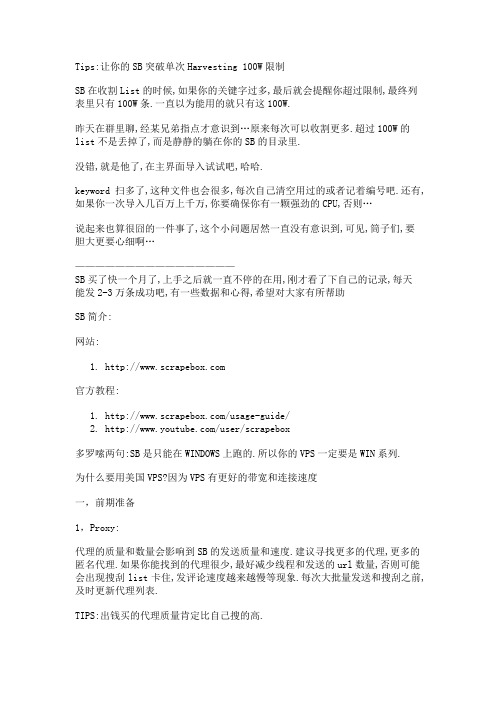
Tips:让你的SB突破单次Harvesting 100W限制SB在收割List的时候,如果你的关键字过多,最后就会提醒你超过限制,最终列表里只有100W条.一直以为能用的就只有这100W.昨天在群里聊,经某兄弟指点才意识到…原来每次可以收割更多.超过100W的list不是丢掉了,而是静静的躺在你的SB的目录里.没错,就是他了,在主界面导入试试吧,哈哈.keyword扫多了,这种文件也会很多,每次自己清空用过的或者记着编号吧.还有,如果你一次导入几百万上千万,你要确保你有一颗强劲的CPU,否则…说起来也算很囧的一件事了,这个小问题居然一直没有意识到,可见,筒子们,要胆大更要心细啊…————————————————SB买了快一个月了,上手之后就一直不停的在用,刚才看了下自己的记录,每天能发2-3万条成功吧,有一些数据和心得,希望对大家有所帮助SB简介:网站:1.官方教程:1./usage-guide/2./user/scrapebox多罗嗦两句:SB是只能在WINDOWS上跑的.所以你的VPS一定要是WIN系列.为什么要用美国VPS?因为VPS有更好的带宽和连接速度一,前期准备1,Proxy:代理的质量和数量会影响到SB的发送质量和速度.建议寻找更多的代理,更多的匿名代理.如果你能找到的代理很少,最好减少线程和发送的url数量,否则可能会出现搜刮list卡住,发评论速度越来越慢等现象.每次大批量发送和搜刮之前,及时更新代理列表.TIPS:出钱买的代理质量肯定比自己搜的高.除了SB自带的代理搜刮,有条件的可以自己吸附.如proxyfire等工具.相关资料请自行baidu或者gg2,Keyword:用来搜刮list的关键字列表,可以用SB自带的Keyword Scraper,也可以自行用Market Samurai或者Keyword elite等工具生成.Tips:关键字的最终数量,以你所需要的发送url总量来计算.以我个人的做法,会给每个100W的list分配1500-2000个关键字.前提是你设置的每个关键字的搜刮数量为1000条.理论上1500X1000会超过100W的限制,不过实际状况基本达不到,所以稍微多分配一点也没关系.如果你获取到的关键字很少,或者需要更多的关键字,可以试试SB的keyword scraper里的“Transfer results to keyword list”进行二次抓取.二,Start HarvestingSB有每次最多支持保存100W条的限制,所以如果你的关键字较多,建议分成N组.最后再汇总.这时需要分割关键字列表,推荐个小工具:txtkiller.如果你关键字列表有1W个词,用这个工具按行分割成5份,那么每个子列表就有2000个词供一次搜刮使用,很方便.具体下载百度吧,找得到.关于线程:在代理足够的前提下当然越大越好,不过要注意你的服务器或者VPS的网络限制.我的vps是10Mbps的网络,测试N次后我最终选择了 125线程.当设置harvest为150线程时,流量的峰值会超过10M,VPS可能会暂时连不上.说到这还是推荐个监控流量的小工具:DU Meter.老规矩,自己百度吧,关于harvesting的搜索引擎类型,一般我只用google,除非最终的数量达不到我的要求.原因很简单,对于yahoo,aol等搜刮到的url不知道google是否收录过.如果其他兄弟有好的心得和经验,欢迎就此话题讨论.关于list去除重复:因为我是一次只发一个站,所以一般我只用”remove duplicate domains”.如果你发多个站,也可以尝试下”remove duplicate Ulr’s”.一般我搜刮完去重复时,会有80-95%的url被干掉,别担心,这个属于正常现象三,Start Posting当你搜刮完所有的列表,并去重复后,剩下的就可以Posting了.一次发评论的数量,主要取决于你的代理质量和数量.另外感觉线程数也会多少影响到成功率.就我个人而言一般用60-80线程一次发送5万的list,成功率基本都在20-30%之间,但也见群里的兄弟有50%左右的成功率,就此话题也欢迎大家讨论啊.四,一些数据和其他TIPS因为其间很多操作需要等待,合理安排好时间,会帮助你每天发送更多的list.一些我自己用SB时的操作时间:搜刮一个2000个左右关键字,大概在20分钟左右.发送一个包含5W LIST的评论,大概在3小时多一点.设计好你保存数据的目录.多个网站,多个keyword列表,多个list列表,多个post列表.不要把所有数据都放在一起,不光是看着很乱,因为经常会有导入导出等操作,手一抖可能你100W的list就要重新扫一次.SB整理去重复,导入,导出,切换列表时,机子有时会反映很慢,或者干脆假死.留意随时及时的保存你的list.记得发完评论后导出”Posted”的列表.好处:过段时间再用这个列表来check 你的评论是否被通过.积累更多的容易通过审核的blog列表,会让你以后再次发送更有效率。

Scrapebox中文教程Scrapebox 是一款批量自动博客评论以及博客地址收集软件,广泛被黑帽SEO 应用。
利用内部链接购买价格仅为$57 美元,相比昂贵的XRumer,虽然性能上有较大弱点,但是性价比非常不错。
低廉的价格使scrapebox 迅速风靡,在群发软件中,怎么高效地让自己的评论突破wordpress 的审核系统,这个才是使用这个软件的精华所在。
Scrapebox 的博客地址收集部分等其他功能也相当不错,这点让Scrapebox 已经变得不那么是一块群发软件了,而是一块必备的SEO 小工具的集合,素有SEO 界的瑞士军刀之称。
野葛根丰胸目录第一部分Scrapebox功能表中文翻译第二部分Scrapebox基本功能的使用第三部分Scrapebox高级操作技巧第四部分结合案例Scrapebox的一些应用第五部分附件的一些说明Scrapebox中文教程(1)功能表中文翻译土土最近准备做一个ScrapeBox 的教程,通过此教程让一些新手从入门到熟练运用此软件,这里只是整个教程的第一部分,主要目的是针对Scrapebox 菜单功能列表为那些英文不怎么好的新手做一个简单的中文翻译讲解.第一部分,先来给大家把ScrapeBox 的界面各个列表和按键的功能做个简单的翻译和说明一,菜单栏1,Settings设置野葛根丰胸Adjust Maximum Connections:线程设置,SB 各项功能的线程设置均在这个选项里Adjust Timeout Settings:超时设置.SB 各项功能的超时时间设置Adjust RND Delay Range:这个压根没用过…SB 的延时时间大小设置Set country or …BlogEngine 的评论需要选择国家,可以在这里设置Post only using slow commenter:仅用慢发模式发送评论Use slow commenter accurate Mode:使用慢发精确模式Skip slow commenter for …:对WP 和MT 的评论跳过慢发模式Start slow commenter…:在快发结束后自动启用慢发模式Enable Learning…:在慢发模式中启用学习模式数据库Use nulti-threaded harvester:使用多线程收割.有很多人说怎么线程改不了,因为你没勾选这个了Adjust multi-threaded…:设置收割代理的重试次数2,Options选项Name your instance of scrabox:给你的SB 起一个单独的名字.因为SB 是可以同时运行多个的,这样你就能很容易分清楚每个SB.比如S1,S2,SB-POST,SB-PING 等RSS XML Export Settings:RSS 导出的设置Use Custom User Agents:使用自定义user agents.Edit User Agents:编辑user agents.这个可以去百度或者google,很多列表Confirm Delete:当你进行删除操作时会提示你是否删除.Creat Desktop Shortcut:创建桌面快捷方式Automatical y Remove Dulicate Domains:自动删除重复域名.如果你想按照重复url 来筛选列表,别选此项Auto Recovey:针对SB 的慢发模式,可以选择软件死机后自动重新继续Check for addon Updates…:程序启动时检查插件是否有更新3,Black List黑名单列表发送列表的黑名单.建议勾选第二个,本地+远程黑名单模式因为你用SB 不停地留言SPAM,有些站长会找你麻烦,所以有必要设置这个。


Scrapebox中文教程Scrapebox 是一款批量自动博客评论以及博客地址收集软件,广泛被黑帽SEO 应用。
利用内部链接购买价格仅为$57 美元,相比昂贵的XRumer,虽然性能上有较大弱点,但是性价比非常不错。
低廉的价格使scrapebox 迅速风靡,在群发软件中,怎么高效地让自己的评论突破wordpress 的审核系统,这个才是使用这个软件的精华所在。
Scrapebox 的博客地址收集部分等其他功能也相当不错,这点让Scrapebox 已经变得不那么是一块群发软件了,而是一块必备的SEO 小工具的集合,素有SEO 界的瑞士军刀之称。
野葛根丰胸目录第一部分Scrapebox功能表中文翻译第二部分Scrapebox基本功能的使用第三部分Scrapebox高级操作技巧第四部分结合案例Scrapebox的一些应用第五部分附件的一些说明Scrapebox中文教程(1)功能表中文翻译土土最近准备做一个ScrapeBox 的教程,通过此教程让一些新手从入门到熟练运用此软件,这里只是整个教程的第一部分,主要目的是针对Scrapebox 菜单功能列表为那些英文不怎么好的新手做一个简单的中文翻译讲解.第一部分,先来给大家把ScrapeBox 的界面各个列表和按键的功能做个简单的翻译和说明一,菜单栏1,Settings设置野葛根丰胸Adjust Maximum Connections:线程设置,SB 各项功能的线程设置均在这个选项里Adjust Timeout Settings:超时设置.SB 各项功能的超时时间设置Adjust RND Delay Range:这个压根没用过…SB 的延时时间大小设置Set country or …BlogEngine 的评论需要选择国家,可以在这里设置Post only using slow commenter:仅用慢发模式发送评论Use slow commenter accurate Mode:使用慢发精确模式Skip slow commenter for …:对WP 和MT 的评论跳过慢发模式Start slow commenter…:在快发结束后自动启用慢发模式Enable Learning…:在慢发模式中启用学习模式数据库Use nulti-threaded harvester:使用多线程收割.有很多人说怎么线程改不了,因为你没勾选这个了Adjust multi-threaded…:设置收割代理的重试次数2,Options选项Name your instance of scrabox:给你的SB 起一个单独的名字.因为SB 是可以同时运行多个的,这样你就能很容易分清楚每个SB.比如S1,S2,SB-POST,SB-PING 等RSS XML Export Settings:RSS 导出的设置Use Custom User Agents:使用自定义user agents.Edit User Agents:编辑user agents.这个可以去百度或者google,很多列表Confirm Delete:当你进行删除操作时会提示你是否删除.Creat Desktop Shortcut:创建桌面快捷方式Automatical y Remove Dulicate Domains:自动删除重复域名.如果你想按照重复url 来筛选列表,别选此项Auto Recovey:针对SB 的慢发模式,可以选择软件死机后自动重新继续Check for addon Updates…:程序启动时检查插件是否有更新3,Black List黑名单列表发送列表的黑名单.建议勾选第二个,本地+远程黑名单模式因为你用SB 不停地留言SPAM,有些站长会找你麻烦,所以有必要设置这个。

scratch画笔用法
在Scratch中,你可以使用画笔模块来创建和编辑图形。
以下是使用Scratch画笔模块的基本步骤:
1. 添加画笔:点击Scratch左下角拓展程序,会出现画笔功能,点击它。
在代码区就会出现一个画笔。
2. 编辑代码:首先让笔跟随鼠标进行移动,设置鼠标按下可以画画,没有按则不进行操作,点击颜色角色可以变色,橡皮擦擦除的效果展示,整体擦除,粗细改变。
3. 图章功能:你可以把图章看成复制,但是又不同于复制功能。
它是画笔模块内的一个工具,可以制作出和角色本体的颜色、形状一模一样的图案。
以上就是scratch中画笔的基本用法,希望对你有所帮助。

ScrapeBox作为外贸SEO领域中最为常见的外链工具,几乎人手一份,虽然性能较xRumer要弱很多,但是这并没有阻挡黑帽seoer们对它的喜爱。
蓝月这次带来一份超级详细的ScrapeBox中文教程,希望能帮助到跟我一样迷茫的英文SEO新人。
本文主要借鉴了腿哥的《SEO中文宝典》,整理成了能被搜索引擎理解的纯文字信息,版权归腿哥所有,苏州SEO只做整理。
Scrapebox主要功能区使用简介ScrapeBox作者将工作界面分为4个区域——harvester;SelectEngines&P roxies;URL’s harvested;commentposter,如果用中文解释,搜索区;代理区;URL整理区;操作区比较合适。
对于其主要操作流程,可以看下面这张图:下面一个一个区域进行功能介绍:先说搜索区:搜索区功能主要有:关键词拼合;清理footprint;关键词、footprint输入区;关键词抓取按钮;关键词导入功能代理区:这个区很重要,会直接影响到Scrapebox搜刮资源以及发布资源的效率和成功率。
代理区主要由搜索结果来源(搜索引擎);代理IP存放区;代理IP管理区URL整理区:这个区是Scrapebox的主要操作区,涉及到了URL列表存放区;去重过滤按钮;整理URL到根目录;PR 查询;收录查询;邮箱抓取;导入URL;导出URL;导出URL≺开始收割资源等10个项目。
操作区:当填写完footprint、整理了代理列表、搜刮到你想要的资源之后,你就可以在这个区里面操作了,这个区主要由4部分组成,分别是操作模式选择区;群发网站信息;状态区;开始操作区当你选择不同的操作模式,工具会显示对应的操作区,也只有对应的操作区可以操作,其他的不可操作去都是灰色的。
Scrapebox菜单栏设置介绍菜单区:Settings菜单Adjust MaximumConnection调整最大连接数,在批量检查PR、批量群发的时候,最大链接数越多,能够增加群发的效率,降低群发的时间,但是我个人建议保持默认比较好。
Crazybox 路由器设置教程
1. 接线如图:WAN口连接宽带网络端口(或者光猫LAN口),LAN口与电脑相连。
2. 打开浏览器输入192.168.1.1进入. (如图)
3. 输入密码为admin ,点击登录,进入状态主界面。
4. 运行快速向导选择接入协议为 PPPoE,填入宽带账号、宽带密码,选择拨号方式。
(如图)
5. 设置无线WiFi 名称和WiFi密码如图:
6.查看拨号结果:
附:常见拨号结果对应的问题:
CHARGE OVERDUE. 欠费
User dial-in so soon. 拨号太快,稍后再试
TOO MANY CONNECTIONS. 账号已在别处登录,不能重复登录
can't find user 宽带账号错误
user password error. 宽带密码错误
Unable to complete PPPoE Discovery 路由器与服务器不通(请检查路由wan口是否正确接入了网线,如果没问题请按住键盘上的“开始键+R键”,然后在弹出的对话框中输入“CMD”窗口中输入“ipconfig /all”,找到本地连接—物理地址,填入路由器设置向导中的[mac地址],“-”用冒号代替,保存应用重启即可。
)
感谢您选购Crazybox天翼路由器!专业品质,值得信赖!。
cpillbox 使用方法随着现代生活节奏的加快,人们越来越重视健康问题。
在日常生活中,合理用药至关重要。
今天,我们要介绍的是一款名为cpillbox的药盒,它旨在帮助用户更好地管理药物,确保正确用药。
下面我们将详细介绍cpillbox的使用方法、注意事项以及其优点与实用性。
一、药盒介绍cpillbox是一款实用的药盒,适用于家庭、旅行等各种场景。
它具有小巧便携的设计,颜色鲜艳,易于寻找。
药盒内部分为多个小隔层,可用于存放不同类型的药物,如胶囊、片剂、颗粒剂等。
二、使用方法1.首先,了解自己所服用的药物种类和剂量。
每种药物都有相应的说明书,详细介绍了药物的作用、用法和剂量。
在使用药物前,务必仔细阅读说明书。
2.将药物按照种类和剂量放入药盒的相应隔层。
为方便识别,可以在药盒外部标注药物名称和用法。
3.按照医生或药师的建议,按时、按量服用药物。
在使用过程中,注意观察药物疗效和不良反应,如有异常,及时就诊。
4.药盒使用后,及时清洗和消毒,保持卫生。
三、注意事项1.药物要存放在干燥、阴凉、避光的环境中,以免影响药物质量。
2.儿童和老年人需在成人监护下使用药物,确保安全。
3.用药过程中,如遇到疑问,切勿自行调整剂量或停药,应及时咨询专业医生。
4.过期药物应及时丢弃,切勿继续使用。
四、优点与实用性1.方便携带:cpillbox药盒小巧轻便,适合外出携带。
2.分类存储:药盒内部隔层清晰,便于分类存放不同药物。
3.提醒功能:药盒上设有提醒按钮,可设置用药时间,帮助用户按时服药。
4.卫生安全:药盒采用环保材料制成,具有良好的抗菌性能,确保药物卫生。
五、总结cpillbox药盒是一款实用的药物管理工具,它可以帮助用户更好地管理药物,确保正确用药。
通过本文的介绍,相信大家对cpillbox的使用方法、注意事项有了更深入的了解。
scetchbook教程用法scetchbook教程用法1. 创建新画布•步骤一:打开Scetchbook软件。
•步骤二:点击菜单栏中的“文件”选项。
•步骤三:选择“新建”来创建一个新的画布。
•步骤四:在弹出的对话框中选择画布大小和分辨率。
•步骤五:点击“确定”按钮,即可创建新画布。
2. 选择绘画工具•步骤一:在左侧工具栏中选择合适的绘画工具。
•步骤二:常用的绘画工具包括铅笔、毛笔、油画刷等。
•步骤三:根据需要调整工具的大小、透明度等属性。
3. 绘制基本形状•步骤一:选择绘画工具后,在画布上绘制基本形状。
•步骤二:可以使用直线工具绘制直线、矩形工具绘制矩形等。
•步骤三:根据需要,可以调整形状的大小、旋转角度等属性。
4. 添加颜色•步骤一:在右侧颜色面板中选择合适的颜色。
•步骤二:可以通过拾取器选择图片中的颜色。
•步骤三:点击绘画工具面板上的填充颜色按钮,将颜色应用到形状上。
5. 应用图层•步骤一:点击工具栏中的“图层”选项卡。
•步骤二:点击“新建图层”按钮创建一个新图层。
•步骤三:可以在不同的图层上绘制不同的内容,并调整图层顺序。
6. 使用图层混合模式•步骤一:选择某一图层后,在图层面板中选择“混合模式”。
•步骤二:可以尝试不同的混合模式,如正片叠底、滤色等。
•步骤三:调整混合模式的不透明度,以达到期望的视觉效果。
7. 添加阴影和高光效果•步骤一:选择需要添加阴影或高光的图层。
•步骤二:点击工具栏中的“特效”选项卡。
•步骤三:选择“阴影/高光”工具,调整参数来添加效果。
8. 使用图层蒙版•步骤一:选择某一图层后,在图层面板中选择“蒙版”选项。
•步骤二:点击“添加蒙版”按钮创建一个新蒙版。
•步骤三:使用绘画工具在蒙版上绘制黑白图案,以控制图层的可见区域。
9. 进行平面设计•步骤一:使用Scetchbook提供的各种绘画工具和效果,进行平面设计创作。
•步骤二:可以根据需要添加文字、贴图等元素。
•步骤三:调整图层、颜色和效果,以达到所需的平面设计效果。
用sb批量找高质量list的步骤 b一般是查的wp博客留言,有几个步骤, 1.查list的pr值 2.查list的导出链接数,一般大于100个导出链接的都很垃圾了.(有插件) 3.查list是否可以发留言,我想原理是查看是否有提交框,源代码中是否有
(有插件) 4.查是否dofollow.(有插件) 如果是按上面的顺序来查的话,效率就太差了,因为一般list都是上十万级别的数量,查pr可是很慢的,使用代理更会拖慢速度.最快的我想是第三步,直接查原代码就行了. 如果我们先进行第三步的话,就能快速的过滤掉大部分不可用的list.再进行第二步.这样效率就会成
倍的增加.可以避免做很多的无用功,因为即使你的pr 再高,不能留言的话也是白搭.dofollow这个插件我没有使用过,所以也不好评论. 经过上面四个步骤出来的链接,质量还是挺不错的了. 大家有其他的看法也提出来吧,比如还有哪些好的插件,使用步骤等.共享才能进步. ps: 看了大家的回复,好象有的朋友没有完全搞清我的意思,以为是手动来实现的.如果是这样岂不要累死.全都是可以通过sb自己功能,或sb的插件来实现的啊. 如果用这些功能查还嫌慢的话,那要求也太高了吧.
————————————————————————–
问个简单的问题,scrapebox怎么续发暂停,把posted的列表导出来。
下次要继续发的时候,先导入原列表,再compare一下posted的列表,再发送,即可
—————————————————————————-
外贸SEO工具选择之ScrapeBox(一)
说说我所理解的SEO。
纯粹从技术角度来看,现在我们使用的方法是原始的人力积累。
说简单一些就是通过增加带有锚文字的文章的数量,提高关键词的排名。
方法很多,最行之有效的是三种:博客评论,论坛评论(Profile)和伪原创博客。
我所理解的SEO,不应该从纯粹的技术角度来看,因为任何技术最终只有转化成为生产力并产生效益才是“有意义的技术”。
SEO需要寻找平衡点,与技术(美工)的平衡,与销售的平衡,与SEO技术(更新的算法)的平衡。
言归正传,ScrapeBox上手不难,网上也很多教程,虽说只有USD$57,但是可控的成功率是很多新手头疼的问题。
“可控”的意思就是,心中很清楚自己发了多少条,成功的大概有多少,这就会减少所谓优化过度的可能性。
提高ScrapeBox 的成功率不难,需要注意以下几点:
1. VPS的选择:我用过很多,现在看来Photon VPS 1G的可以胜任“基本要求”,性价比也很高)
2. 一定要使用代理进行快发(Fast Post),代理列表可以用FireProxy获取
3. Scrape到关键字并找到需要发的地址后,使用ScrapeBox的插件(Addons -> Show Avaliable Addons ->Scrapebox Blog Analyse),点击START后进行检测,完成之后,点击Filter -> Remove All ‘Bad’ Blogs。
这样获取的列表是ScrapeBox预先检测并能识别的。
4. 用Fast快发几次后,保存成功的地址,并进行Link Check。
(由于网速原因,建议多检查几次)
5. 将检测成功的地址保存并使用Trim to Root功能。
(直接去除后面的子地址,显示网址)
6. 使用ScrapeBox的插件Link Extractor获取这个网站内所有的链接页面。
手工除去部分无效页面(例如广告,注册等)后得到的就是完全可以发成功的地址页面。
7. 将这些地址保存,这就是通过ScrapeBox得到基本大于80%成功率的地址列表。
这些也是可控的成功率列表。